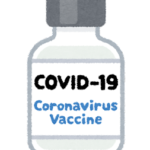スマホの機種変更をすると、色々と不便なことが出ることがありますが
『銀行のネットバンキング』の中でもいくつかの銀行は、
機種変更前に手続きが必要となります。
そのうちの一つが『あおぞら銀行』
先日iPhone7⇒iPhone11に機種変更したときに
iPhone11で『あおぞら銀行』のネットバンキングが利用できなくなってしまって
コールセンターに電話して回避方法を教えていただいたので、
覚書としてまとめておきます。
(次の機種変時に絶対忘れてる!w)
更にそれでも1回失敗したので
その回避方法・コツも含めてまとめます。
本来の機種変更前の手続き
スマホの機種変更をする前に、
「ワンタイムパスワード利用解除」の操作をする必要があります。
(ネットバンキングの「ワンタイムパスワード申込・変更」から)
機種変更前にこの操作をしていれば、
新スマホでもネットバンキングログイン時に再設定をして
そのまま利用できるのですが、私のように旧スマホで何も手続きせずに
機種変更をしてしまって困った場合の回避方法は次の手順へ。
『あおぞら銀行』ワンタイムパスワード再設定の手順
機種変更後の新スマホで、あおぞら銀行のホームページから手続きをします。
コールセンターではここから案内していただきましたが
事前にワンタイムパスワードアプリを削除しないと
ダメでした・・・
なので、まずはワンタイムパスワードアプリを削除してから
次の手順へお進みください。
あおぞら銀行のホームページを表示する
(アプリではなく、ホームページ)
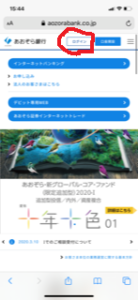
右上の<ログイン>ボタンを押す
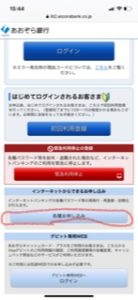
ログインはせずに、下の方へスクロールして
<各種お申し込み>
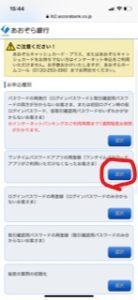
上から二つ目の<ワンタイムパスワードアプリの再登録>
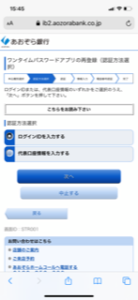
<ログインIDを入力する><次へ>
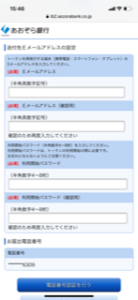
メールアドレスと、「利用開始パスワード」を入力します。
この「利用開始パスワード」とは
初回ログイン時に1回だけ利用するパスワードです。
全て入力して一番下の
<電話番号認証を行う>をクリックすると
電話がかかってきて数コールで自動的に切れて次画面へ進みます。
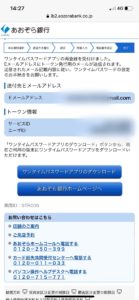
<ワンタイムパスワードアプリのダウンロード>
からダウンロードして起動して
アプリへログインすると利用できるようになってます。
この時に先ほど設定した「利用開始パスワード」が必要になるので
忘れずに!
まとめ
銀行によっては、同じ状況で
コールセンターでロック解除をしてもらわないといけない銀行(SBJ銀行)
もありますが、『あおぞら銀行』はインターネットバンキングで自己解決できますので
慌てる必要はないので、大丈夫!
これで元通りの便利な生活に戻れます♪